电脑经常会卡死机怎么处理
- 格式:doc
- 大小:22.50 KB
- 文档页数:5
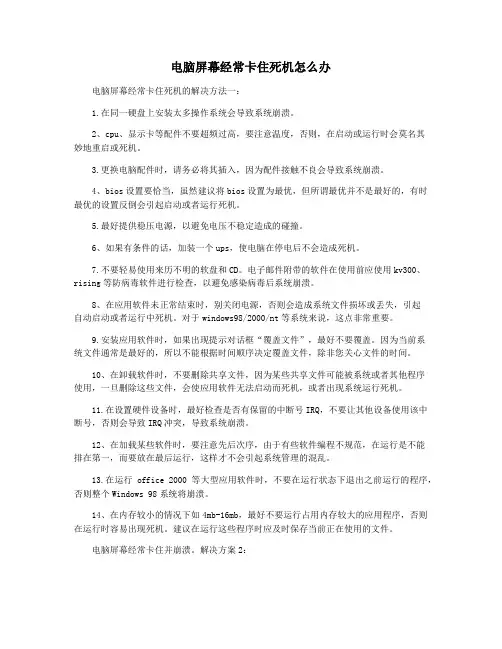
电脑屏幕经常卡住死机怎么办电脑屏幕经常卡住死机的解决方法一:1.在同一硬盘上安装太多操作系统会导致系统崩溃。
2、cpu、显示卡等配件不要超频过高,要注意温度,否则,在启动或运行时会莫名其妙地重启或死机。
3.更换电脑配件时,请务必将其插入,因为配件接触不良会导致系统崩溃。
4、bios设置要恰当,虽然建议将bios设置为最优,但所谓最优并不是最好的,有时最优的设置反倒会引起启动或者运行死机。
5.最好提供稳压电源,以避免电压不稳定造成的碰撞。
6、如果有条件的话,加装一个ups,使电脑在停电后不会造成死机。
7.不要轻易使用来历不明的软盘和CD。
电子邮件附带的软件在使用前应使用kv300、rising等防病毒软件进行检查,以避免感染病毒后系统崩溃。
8、在应用软件未正常结束时,别关闭电源,否则会造成系统文件损坏或丢失,引起自动启动或者运行中死机。
对于windows98/2000/nt等系统来说,这点非常重要。
9.安装应用软件时,如果出现提示对话框“覆盖文件”,最好不要覆盖。
因为当前系统文件通常是最好的,所以不能根据时间顺序决定覆盖文件,除非您关心文件的时间。
10、在卸载软件时,不要删除共享文件,因为某些共享文件可能被系统或者其他程序使用,一旦删除这些文件,会使应用软件无法启动而死机,或者出现系统运行死机。
11.在设置硬件设备时,最好检查是否有保留的中断号IRQ,不要让其他设备使用该中断号,否则会导致IRQ冲突,导致系统崩溃。
12、在加载某些软件时,要注意先后次序,由于有些软件编程不规范,在运行是不能排在第一,而要放在最后运行,这样才不会引起系统管理的混乱。
13.在运行office 2000等大型应用软件时,不要在运行状态下退出之前运行的程序,否则整个Windows 98系统将崩溃。
14、在内存较小的情况下如4mb-16mb,最好不要运行占用内存较大的应用程序,否则在运行时容易出现死机。
建议在运行这些程序时应及时保存当前正在使用的文件。
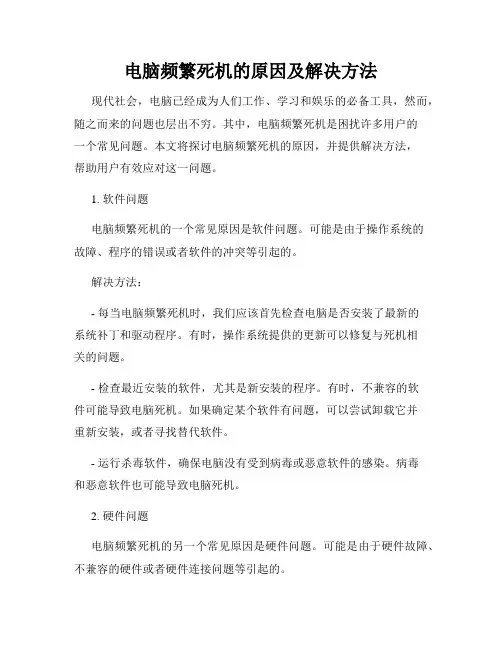
电脑频繁死机的原因及解决方法现代社会,电脑已经成为人们工作、学习和娱乐的必备工具,然而,随之而来的问题也层出不穷。
其中,电脑频繁死机是困扰许多用户的一个常见问题。
本文将探讨电脑频繁死机的原因,并提供解决方法,帮助用户有效应对这一问题。
1. 软件问题电脑频繁死机的一个常见原因是软件问题。
可能是由于操作系统的故障、程序的错误或者软件的冲突等引起的。
解决方法:- 每当电脑频繁死机时,我们应该首先检查电脑是否安装了最新的系统补丁和驱动程序。
有时,操作系统提供的更新可以修复与死机相关的问题。
- 检查最近安装的软件,尤其是新安装的程序。
有时,不兼容的软件可能导致电脑死机。
如果确定某个软件有问题,可以尝试卸载它并重新安装,或者寻找替代软件。
- 运行杀毒软件,确保电脑没有受到病毒或恶意软件的感染。
病毒和恶意软件也可能导致电脑死机。
2. 硬件问题电脑频繁死机的另一个常见原因是硬件问题。
可能是由于硬件故障、不兼容的硬件或者硬件连接问题等引起的。
解决方法:- 检查电脑的硬件是否正常工作。
可以通过运行硬件诊断工具来检测硬件故障。
- 确保硬件兼容性。
有时,不兼容的硬件可能导致电脑死机。
如果我们最近更改或添加了硬件,可以尝试将其移除并检查是否解决了问题。
- 检查硬件连接。
可能是由于插槽、接口或线缆松动或损坏而导致电脑死机。
我们应该检查硬件连接是否牢固,并更换损坏的线缆或接口。
3. 过热问题电脑内部温度过高也会导致频繁死机。
随着使用时间的增长,电脑内部的灰尘和污垢会积累,降低风扇散热效果,导致电脑过热。
解决方法:- 定期清理电脑内部的灰尘。
我们可以使用压缩气罐或吹尘球轻轻清洁电脑内部的灰尘。
但是,我们要确保在清理电脑时关机,并断开电源。
- 改善电脑的散热环境。
可以在电脑底部或侧面放置散热垫,或者使用散热风扇来降低电脑的温度。
4. 不足的内存和存储空间如果电脑的内存和存储空间不足,也会导致电脑频繁死机。
当电脑运行多个程序或打开大型文件时,可能会超出内存和存储空间的负荷能力,导致电脑死机。
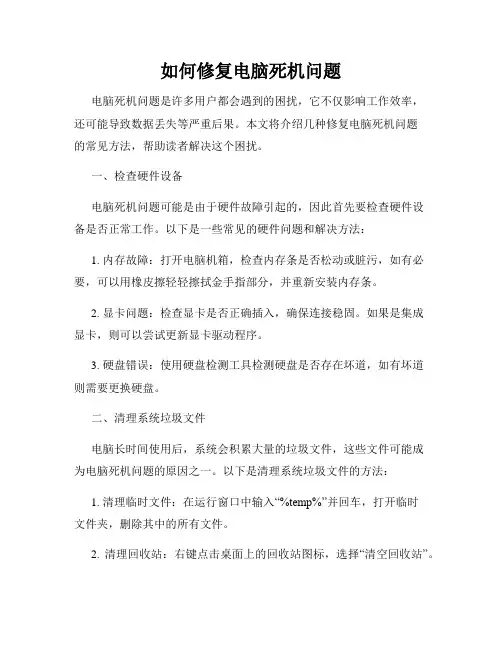
如何修复电脑死机问题电脑死机问题是许多用户都会遇到的困扰,它不仅影响工作效率,还可能导致数据丢失等严重后果。
本文将介绍几种修复电脑死机问题的常见方法,帮助读者解决这个困扰。
一、检查硬件设备电脑死机问题可能是由于硬件故障引起的,因此首先要检查硬件设备是否正常工作。
以下是一些常见的硬件问题和解决方法:1. 内存故障:打开电脑机箱,检查内存条是否松动或脏污,如有必要,可以用橡皮擦轻轻擦拭金手指部分,并重新安装内存条。
2. 显卡问题:检查显卡是否正确插入,确保连接稳固。
如果是集成显卡,则可以尝试更新显卡驱动程序。
3. 硬盘错误:使用硬盘检测工具检测硬盘是否存在坏道,如有坏道则需要更换硬盘。
二、清理系统垃圾文件电脑长时间使用后,系统会积累大量的垃圾文件,这些文件可能成为电脑死机问题的原因之一。
以下是清理系统垃圾文件的方法:1. 清理临时文件:在运行窗口中输入“%temp%”并回车,打开临时文件夹,删除其中的所有文件。
2. 清理回收站:右键点击桌面上的回收站图标,选择“清空回收站”。
3. 使用系统自带清理工具:Windows系统自带有磁盘清理工具,可以帮助清理垃圾文件。
在“我的电脑”中右键点击系统盘(一般为C 盘),选择“属性”,点击“磁盘清理”进行操作。
三、更新驱动程序电脑死机问题有时可能是由于过时的驱动程序引起的。
以下是更新驱动程序的方法:1. 打开设备管理器:在运行窗口中输入“devmgmt.msc”并回车,打开设备管理器。
2. 更新驱动程序:在设备管理器中找到具有黄色感叹号的设备,右键点击选择“更新驱动程序”。
3. 自动更新驱动程序:可以使用一些驱动更新工具,例如驱动人生、驱动精灵等,帮助自动更新驱动程序。
四、检查电脑中的病毒电脑中的病毒或恶意软件也可能导致电脑死机问题。
以下是检查病毒的方法:1. 安装杀毒软件:选择一款可信的杀毒软件并安装,如360安全卫士、腾讯电脑管家等。
2. 扫描全盘:打开杀毒软件,进行一次全盘扫描,查杀潜在的病毒。
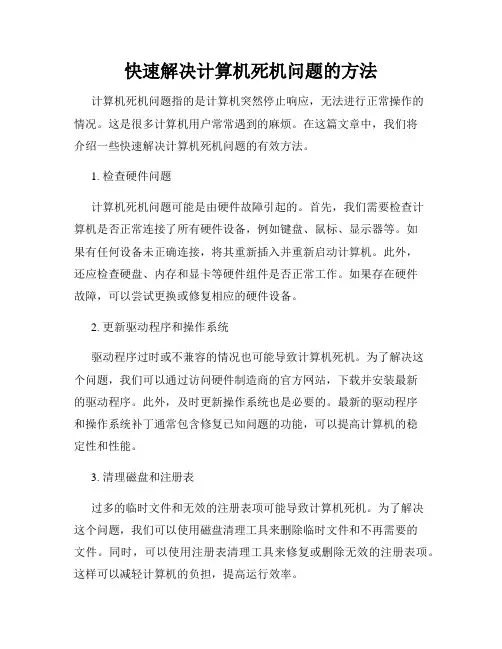
快速解决计算机死机问题的方法计算机死机问题指的是计算机突然停止响应,无法进行正常操作的情况。
这是很多计算机用户常常遇到的麻烦。
在这篇文章中,我们将介绍一些快速解决计算机死机问题的有效方法。
1. 检查硬件问题计算机死机问题可能是由硬件故障引起的。
首先,我们需要检查计算机是否正常连接了所有硬件设备,例如键盘、鼠标、显示器等。
如果有任何设备未正确连接,将其重新插入并重新启动计算机。
此外,还应检查硬盘、内存和显卡等硬件组件是否正常工作。
如果存在硬件故障,可以尝试更换或修复相应的硬件设备。
2. 更新驱动程序和操作系统驱动程序过时或不兼容的情况也可能导致计算机死机。
为了解决这个问题,我们可以通过访问硬件制造商的官方网站,下载并安装最新的驱动程序。
此外,及时更新操作系统也是必要的。
最新的驱动程序和操作系统补丁通常包含修复已知问题的功能,可以提高计算机的稳定性和性能。
3. 清理磁盘和注册表过多的临时文件和无效的注册表项可能导致计算机死机。
为了解决这个问题,我们可以使用磁盘清理工具来删除临时文件和不再需要的文件。
同时,可以使用注册表清理工具来修复或删除无效的注册表项。
这样可以减轻计算机的负担,提高运行效率。
4. 杀毒扫描计算机感染病毒或恶意软件也会导致计算机死机。
因此,在解决死机问题之前,我们应该进行全面的杀毒扫描。
可以使用可靠的杀毒软件来扫描计算机,并删除任何潜在的威胁。
频繁更新病毒库是保护计算机免受病毒攻击的重要措施。
5. 调整电源设置计算机过热或电源设置不合理也可能导致死机问题。
在解决这个问题时,我们可以调整电源设置以防止计算机在长时间闲置后自动进入休眠或待机模式。
此外,需要确保计算机周围空间通风良好,清理计算机内部的灰尘,以提供足够的散热。
6. 执行系统恢复如果上述方法无法解决计算机死机问题,我们可以尝试执行系统恢复。
系统恢复可以将计算机还原到最近的可用快照或恢复点。
在执行系统恢复之前,务必备份重要的文件和数据,以防止数据丢失。
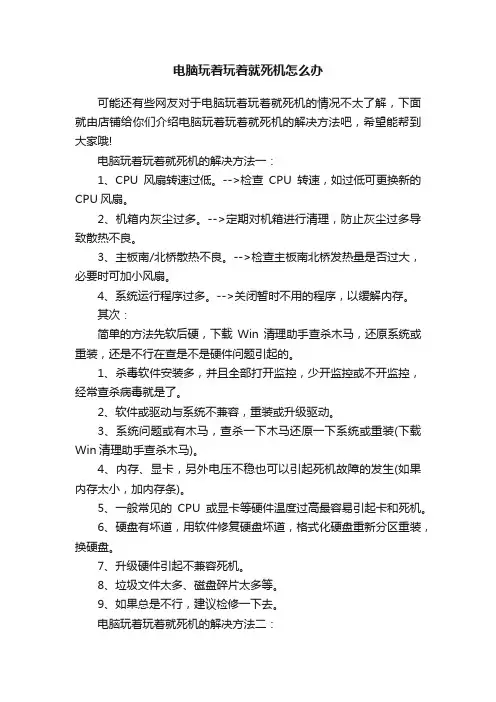
电脑玩着玩着就死机怎么办可能还有些网友对于电脑玩着玩着就死机的情况不太了解,下面就由店铺给你们介绍电脑玩着玩着就死机的解决方法吧,希望能帮到大家哦!电脑玩着玩着就死机的解决方法一:1、CPU风扇转速过低。
-->检查CPU转速,如过低可更换新的CPU风扇。
2、机箱内灰尘过多。
-->定期对机箱进行清理,防止灰尘过多导致散热不良。
3、主板南/北桥散热不良。
-->检查主板南北桥发热量是否过大,必要时可加小风扇。
4、系统运行程序过多。
-->关闭暂时不用的程序,以缓解内存。
其次:简单的方法先软后硬,下载Win清理助手查杀木马,还原系统或重装,还是不行在查是不是硬件问题引起的。
1、杀毒软件安装多,并且全部打开监控,少开监控或不开监控,经常查杀病毒就是了。
2、软件或驱动与系统不兼容,重装或升级驱动。
3、系统问题或有木马,查杀一下木马还原一下系统或重装(下载Win清理助手查杀木马)。
4、内存、显卡,另外电压不稳也可以引起死机故障的发生(如果内存太小,加内存条)。
5、一般常见的CPU或显卡等硬件温度过高最容易引起卡和死机。
6、硬盘有坏道,用软件修复硬盘坏道,格式化硬盘重新分区重装,换硬盘。
7、升级硬件引起不兼容死机。
8、垃圾文件太多、磁盘碎片太多等。
9、如果总是不行,建议检修一下去。
电脑玩着玩着就死机的解决方法二:提示1:打扫灰尘如果电脑本身散热状况不佳,则会因本身产生的热量高过工作的容许范围而使整个系统不稳定。
所以,建议你每隔三个月打扫一次电脑内部的灰尘,让它保持散热较好的状态,避免因过热而造成电脑系统不稳定。
提示2:保留硬盘空间应用软件在执行时,会占用硬盘的一部分空间进行数据交换,占用的这部分空间就是Win98操作系统的虚拟内存。
所以,不管你的电脑的内存有多大,你都应该保留硬盘剩余空间在100MB以上。
提示3:定期维护系统硬盘是电脑中最重要的储存装置,除了储存所要执行的操作系统以及应用软件外,它还存放着你辛辛苦苦建立起来的各项文件资料。
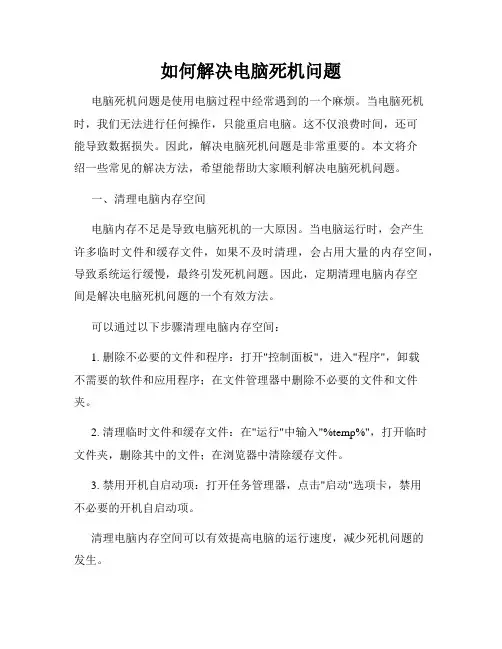
如何解决电脑死机问题电脑死机问题是使用电脑过程中经常遇到的一个麻烦。
当电脑死机时,我们无法进行任何操作,只能重启电脑。
这不仅浪费时间,还可能导致数据损失。
因此,解决电脑死机问题是非常重要的。
本文将介绍一些常见的解决方法,希望能帮助大家顺利解决电脑死机问题。
一、清理电脑内存空间电脑内存不足是导致电脑死机的一大原因。
当电脑运行时,会产生许多临时文件和缓存文件,如果不及时清理,会占用大量的内存空间,导致系统运行缓慢,最终引发死机问题。
因此,定期清理电脑内存空间是解决电脑死机问题的一个有效方法。
可以通过以下步骤清理电脑内存空间:1. 删除不必要的文件和程序:打开"控制面板",进入"程序",卸载不需要的软件和应用程序;在文件管理器中删除不必要的文件和文件夹。
2. 清理临时文件和缓存文件:在"运行"中输入"%temp%",打开临时文件夹,删除其中的文件;在浏览器中清除缓存文件。
3. 禁用开机自启动项:打开任务管理器,点击"启动"选项卡,禁用不必要的开机自启动项。
清理电脑内存空间可以有效提高电脑的运行速度,减少死机问题的发生。
二、更新和优化驱动程序驱动程序是电脑硬件和操作系统之间的桥梁,如果驱动程序过时或损坏,容易导致电脑死机。
因此,及时更新驱动程序是解决电脑死机问题的一项重要措施。
可以通过以下方法更新和优化驱动程序:1. 自动更新驱动程序:使用驱动程序更新软件,例如驱动人生、驱动精灵等,可以帮助自动检测电脑中需要更新的驱动程序,并进行更新。
2. 手动更新驱动程序:访问硬件厂商的官方网站,下载最新的驱动程序,并按照说明进行更新安装。
3. 优化系统驱动:使用优化软件,例如驱动天使、驱动之家等,可以帮助优化系统驱动的性能,提高系统的稳定性。
更新和优化驱动程序可以解决因驱动问题导致的电脑死机。
三、杀毒防护和系统维护电脑受到病毒或恶意软件的感染,也会导致电脑死机。
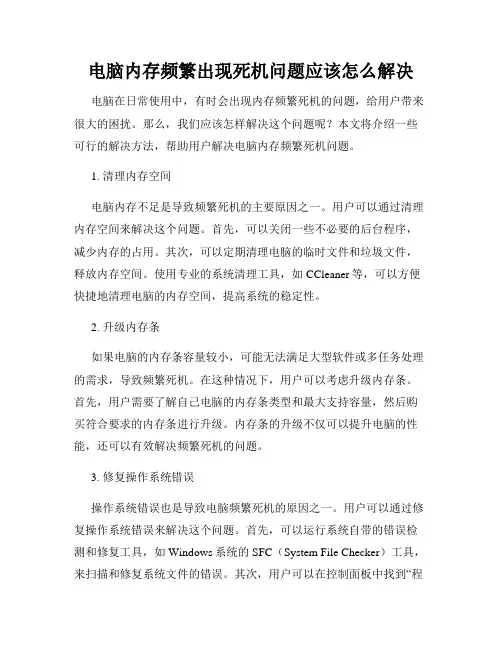
电脑内存频繁出现死机问题应该怎么解决电脑在日常使用中,有时会出现内存频繁死机的问题,给用户带来很大的困扰。
那么,我们应该怎样解决这个问题呢?本文将介绍一些可行的解决方法,帮助用户解决电脑内存频繁死机问题。
1. 清理内存空间电脑内存不足是导致频繁死机的主要原因之一。
用户可以通过清理内存空间来解决这个问题。
首先,可以关闭一些不必要的后台程序,减少内存的占用。
其次,可以定期清理电脑的临时文件和垃圾文件,释放内存空间。
使用专业的系统清理工具,如CCleaner等,可以方便快捷地清理电脑的内存空间,提高系统的稳定性。
2. 升级内存条如果电脑的内存条容量较小,可能无法满足大型软件或多任务处理的需求,导致频繁死机。
在这种情况下,用户可以考虑升级内存条。
首先,用户需要了解自己电脑的内存条类型和最大支持容量,然后购买符合要求的内存条进行升级。
内存条的升级不仅可以提升电脑的性能,还可以有效解决频繁死机的问题。
3. 修复操作系统错误操作系统错误也是导致电脑频繁死机的原因之一。
用户可以通过修复操作系统错误来解决这个问题。
首先,可以运行系统自带的错误检测和修复工具,如Windows系统的SFC(System File Checker)工具,来扫描和修复系统文件的错误。
其次,用户可以在控制面板中找到“程序和功能”选项,卸载一些不常用或可能冲突的软件,以减少系统错误的发生。
4. 更新驱动程序过时或不兼容的驱动程序也可能导致电脑频繁死机。
用户可以通过更新驱动程序来解决这个问题。
首先,可以访问电脑制造商的官方网站,下载并安装最新的驱动程序。
其次,可以使用一些第三方的驱动程序更新工具,如Driver Booster等,来自动检测和更新电脑中的驱动程序。
5. 检查硬件故障如果经过以上方法的尝试仍然无法解决电脑频繁死机的问题,那么可能是由于硬件故障引起的。
用户可以检查电脑的硬件设备,例如内存条、硬盘、显卡等是否正常工作。
可以拆卸并重新插拔硬件设备,检查连接是否牢固。
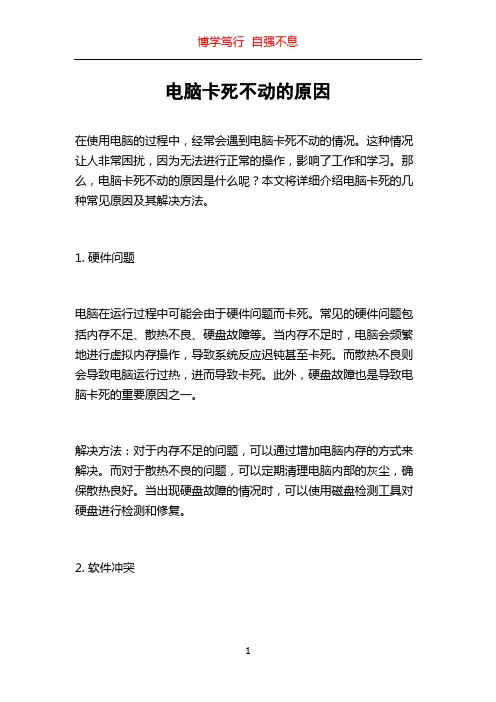
电脑卡死不动的原因在使用电脑的过程中,经常会遇到电脑卡死不动的情况。
这种情况让人非常困扰,因为无法进行正常的操作,影响了工作和学习。
那么,电脑卡死不动的原因是什么呢?本文将详细介绍电脑卡死的几种常见原因及其解决方法。
1. 硬件问题电脑在运行过程中可能会由于硬件问题而卡死。
常见的硬件问题包括内存不足、散热不良、硬盘故障等。
当内存不足时,电脑会频繁地进行虚拟内存操作,导致系统反应迟钝甚至卡死。
而散热不良则会导致电脑运行过热,进而导致卡死。
此外,硬盘故障也是导致电脑卡死的重要原因之一。
解决方法:对于内存不足的问题,可以通过增加电脑内存的方式来解决。
而对于散热不良的问题,可以定期清理电脑内部的灰尘,确保散热良好。
当出现硬盘故障的情况时,可以使用磁盘检测工具对硬盘进行检测和修复。
2. 软件冲突软件冲突是导致电脑卡死的另一个常见原因。
当电脑上同时运行多个软件时,特别是那些占用系统资源较多的软件,可能会导致系统负荷过大,进而引发卡死现象。
此外,不稳定的驱动程序也有可能引起电脑卡死。
解决方法:避免同时运行过多的软件,尽量减少系统负荷。
定期更新驱动程序,确保其稳定性。
当出现卡死的情况时,可以尝试通过任务管理器来结束运行占用过多资源的软件。
3. 病毒感染电脑病毒也是导致电脑卡死的一大原因。
病毒可以破坏系统文件,导致系统运行异常,甚至卡死。
此外,一些恶意软件也可能导致电脑卡死。
解决方法:定期使用杀毒软件对电脑进行全盘扫描,及时清理病毒和恶意软件。
同时,保持杀毒软件的及时更新,提高电脑的安全性。
4. 硬件兼容性问题当电脑上的硬件设备与系统不兼容时,也可能导致电脑卡死。
例如,某些硬件驱动程序与系统不匹配,或者硬件设备本身存在问题,都有可能引发电脑卡死。
解决方法:确保电脑的硬件设备与系统兼容。
更新硬件驱动程序,确保其与系统的匹配,避免出现兼容性问题。
同时,保持硬件设备的良好状态,及时检修故障设备。
5. 缓存问题电脑中的缓存是保存在内存中用于快速读写数据的临时存储区域。
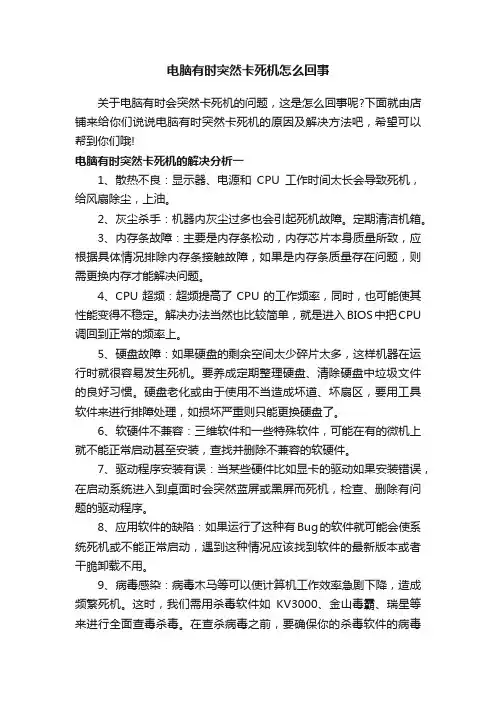
电脑有时突然卡死机怎么回事关于电脑有时会突然卡死机的问题,这是怎么回事呢?下面就由店铺来给你们说说电脑有时突然卡死机的原因及解决方法吧,希望可以帮到你们哦!电脑有时突然卡死机的解决分析一1、散热不良:显示器、电源和CPU工作时间太长会导致死机,给风扇除尘,上油。
2、灰尘杀手:机器内灰尘过多也会引起死机故障。
定期清洁机箱。
3、内存条故障:主要是内存条松动,内存芯片本身质量所致,应根据具体情况排除内存条接触故障,如果是内存条质量存在问题,则需更换内存才能解决问题。
4、CPU超频:超频提高了CPU的工作频率,同时,也可能使其性能变得不稳定。
解决办法当然也比较简单,就是进入BIOS中把CPU 调回到正常的频率上。
5、硬盘故障:如果硬盘的剩余空间太少碎片太多,这样机器在运行时就很容易发生死机。
要养成定期整理硬盘、清除硬盘中垃圾文件的良好习惯。
硬盘老化或由于使用不当造成坏道、坏扇区,要用工具软件来进行排障处理,如损坏严重则只能更换硬盘了。
6、软硬件不兼容:三维软件和一些特殊软件,可能在有的微机上就不能正常启动甚至安装,查找并删除不兼容的软硬件。
7、驱动程序安装有误:当某些硬件比如显卡的驱动如果安装错误,在启动系统进入到桌面时会突然蓝屏或黑屏而死机,检查、删除有问题的驱动程序。
8、应用软件的缺陷:如果运行了这种有Bug的软件就可能会使系统死机或不能正常启动,遇到这种情况应该找到软件的最新版本或者干脆卸载不用。
9、病毒感染:病毒木马等可以使计算机工作效率急剧下降,造成频繁死机。
这时,我们需用杀毒软件如KV3000、金山毒霸、瑞星等来进行全面查毒杀毒。
在查杀病毒之前,要确保你的杀毒软件的病毒库是最新的。
你可以点击“升级”按键进行升级,这样才能保证能查出最新的病毒。
10、启动的程序太多:这使系统资源消耗殆尽,在上网冲浪的时候,不要打开太多的浏览器窗口,否则会导致系统资源不足,引起系统死机。
如果你的机器内存不是很大,千万不要运行占用内存较大的程序,如Photoshop,否则运行时容易死机。
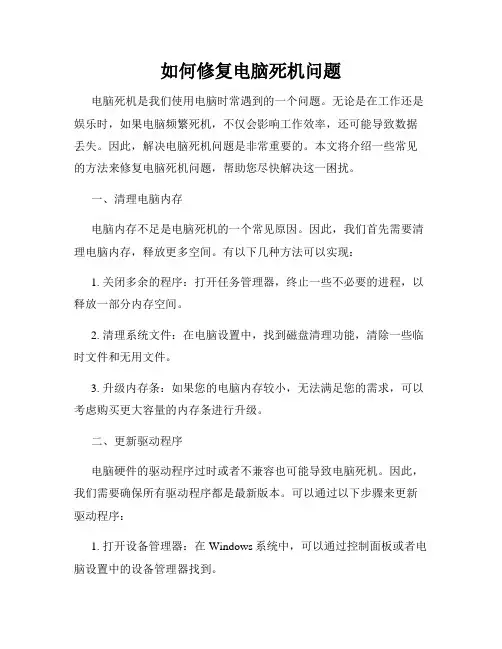
如何修复电脑死机问题电脑死机是我们使用电脑时常遇到的一个问题。
无论是在工作还是娱乐时,如果电脑频繁死机,不仅会影响工作效率,还可能导致数据丢失。
因此,解决电脑死机问题是非常重要的。
本文将介绍一些常见的方法来修复电脑死机问题,帮助您尽快解决这一困扰。
一、清理电脑内存电脑内存不足是电脑死机的一个常见原因。
因此,我们首先需要清理电脑内存,释放更多空间。
有以下几种方法可以实现:1. 关闭多余的程序:打开任务管理器,终止一些不必要的进程,以释放一部分内存空间。
2. 清理系统文件:在电脑设置中,找到磁盘清理功能,清除一些临时文件和无用文件。
3. 升级内存条:如果您的电脑内存较小,无法满足您的需求,可以考虑购买更大容量的内存条进行升级。
二、更新驱动程序电脑硬件的驱动程序过时或者不兼容也可能导致电脑死机。
因此,我们需要确保所有驱动程序都是最新版本。
可以通过以下步骤来更新驱动程序:1. 打开设备管理器:在Windows系统中,可以通过控制面板或者电脑设置中的设备管理器找到。
2. 单击相应设备:找到可能导致死机的设备,例如显卡、声卡等。
3. 更新驱动程序:右键单击设备,选择“驱动程序更新”,然后选择自动更新或手动下载最新驱动程序。
4. 重启电脑:完成驱动程序更新后,重新启动电脑以应用更改。
三、检查硬件故障如果以上方法无法解决电脑死机问题,可能是因为硬件故障导致的。
为了排除这个可能性,我们可以进行以下操作:1. 清洁内部硬件:将电脑关机,打开机箱,检查并清洁内部硬件,包括风扇、散热器等。
确保它们没有灰尘积累或其他物质的堵塞。
2. 检查电源供应:如果电脑死机时频繁发生,可能是电源供应故障。
可以尝试更换电源供应以解决问题。
3. 检查硬盘:使用磁盘检查工具检查硬盘是否存在物理损坏或者坏道。
如果有问题,可以考虑更换硬盘。
四、系统恢复如果电脑死机问题仍然存在,我们可以尝试进行系统恢复。
系统恢复可以帮助我们回到电脑正常运行的状态。
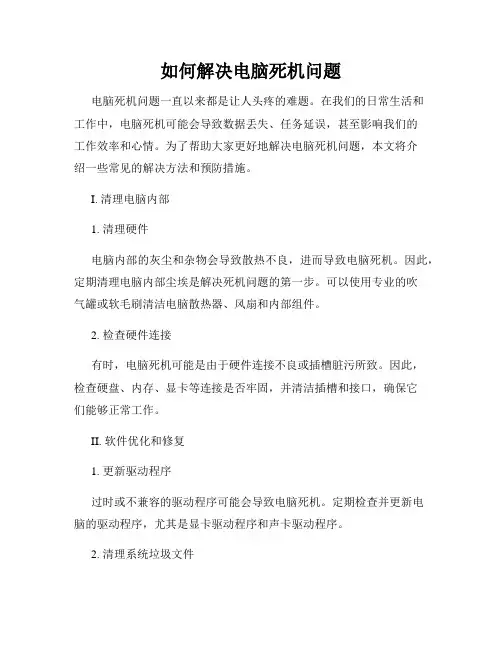
如何解决电脑死机问题电脑死机问题一直以来都是让人头疼的难题。
在我们的日常生活和工作中,电脑死机可能会导致数据丢失、任务延误,甚至影响我们的工作效率和心情。
为了帮助大家更好地解决电脑死机问题,本文将介绍一些常见的解决方法和预防措施。
I. 清理电脑内部1. 清理硬件电脑内部的灰尘和杂物会导致散热不良,进而导致电脑死机。
因此,定期清理电脑内部尘埃是解决死机问题的第一步。
可以使用专业的吹气罐或软毛刷清洁电脑散热器、风扇和内部组件。
2. 检查硬件连接有时,电脑死机可能是由于硬件连接不良或插槽脏污所致。
因此,检查硬盘、内存、显卡等连接是否牢固,并清洁插槽和接口,确保它们能够正常工作。
II. 软件优化和修复1. 更新驱动程序过时或不兼容的驱动程序可能会导致电脑死机。
定期检查并更新电脑的驱动程序,尤其是显卡驱动程序和声卡驱动程序。
2. 清理系统垃圾文件系统垃圾文件的堆积会导致电脑运行缓慢和死机。
使用系统清理工具或第三方清理软件清理系统垃圾文件,释放磁盘空间,从而提高电脑运行的稳定性。
3. 定期更新操作系统和软件操作系统和软件的更新通常包含了修复程序中的漏洞和错误,从而提高系统的稳定性和安全性。
定期检查并更新操作系统和常用软件,确保其始终是最新版本。
4. 扫描病毒和恶意软件电脑感染病毒或恶意软件也是导致电脑死机的原因之一。
定期使用可靠的杀毒软件进行全盘扫描,确保电脑系统的安全性。
III. 确保足够的资源1. 检查内存占用过多的内存占用会导致电脑运行缓慢甚至死机。
打开任务管理器,检查哪些程序占用了大量的内存资源,根据需要关闭不必要的程序。
2. 确保充足的硬盘空间硬盘空间不足可能导致电脑死机。
定期清理硬盘,并确保至少有20%的硬盘空间可供系统使用。
3. 升级硬件对于老旧的电脑硬件来说,升级硬件可能是解决电脑死机问题的有效方法。
可以考虑增加内存、更换固态硬盘或升级显卡等,以提高电脑的运行性能和稳定性。
IV. 避免过度使用电脑1. 合理安排使用时间频繁长时间地使用电脑可能会导致电脑过热并死机。
实用方法解决计算机死机问题计算机死机是许多人在使用电脑时经常遇到的问题之一。
当计算机突然停止响应,屏幕冻结,无法进行任何操作时,很可能是计算机死机了。
这种情况不仅令人沮丧,还可能导致数据丢失和工作中断。
然而,不必担心,本文将介绍一些实用的方法来解决计算机死机问题,帮助您恢复计算机的正常运行。
1. 检查硬件问题计算机死机有时是由于硬件问题引起的。
您可以检查以下硬件部件是否正常工作:- 内存条:打开计算机机箱,检查内存条是否正确插入,并尝试重新插拔内存条。
- 显卡:确保显卡与主板连接良好,没有松动。
- 硬盘:检查硬盘是否正常运转,没有故障。
- 电源:检查电源线是否插紧,电源是否正常供电。
2. 清理内存和硬盘空间计算机死机有时是由于内存不足或硬盘空间不足引起的。
您可以尝试以下方法来清理内存和硬盘空间:- 关闭不必要的程序和任务:打开任务管理器,结束占用大量内存和处理器资源的程序和任务。
- 清理临时文件:使用磁盘清理工具或手动删除临时文件,释放硬盘空间。
- 移动或删除大文件:将大文件移动到外部存储设备或删除不再需要的文件,以释放硬盘空间。
3. 更新和修复驱动程序过时或损坏的驱动程序也可能导致计算机死机。
您可以尝试以下方法来更新和修复驱动程序:- 更新显卡驱动程序:访问显卡制造商的官方网站,下载并安装最新的显卡驱动程序。
- 更新其他硬件驱动程序:访问计算机制造商的官方网站,下载并安装最新的硬件驱动程序。
- 使用驱动程序更新工具:使用专业的驱动程序更新工具,自动检测并更新所有过时的驱动程序。
4. 执行系统维护任务定期执行系统维护任务可以帮助预防计算机死机问题。
您可以尝试以下方法来执行系统维护任务:- 更新操作系统:确保您的操作系统是最新版本,并及时安装操作系统的更新补丁。
- 运行磁盘检查工具:使用磁盘检查工具扫描和修复硬盘上的错误。
- 执行病毒扫描:使用可靠的杀毒软件进行全盘扫描,清除潜在的病毒和恶意软件。
电脑死机的原因及解决方法电脑死机是许多计算机用户经常遇到的一个问题。
当电脑死机时,屏幕会冻结,鼠标和键盘无法响应,用户不能进行任何操作。
本文将探讨电脑死机的一些常见原因,并提供一些解决方法。
一、硬件故障导致的电脑死机1. 过热:电脑在长时间高负荷运行下,容易导致硬件过热而死机。
解决方法是清理电脑内部的灰尘,确保散热系统正常工作。
2. 内存故障:内存不足或者内存有问题也会导致电脑死机。
用户可以尝试将电脑内存条拔出重新插入,或者更换新的内存条。
3. 硬盘故障:硬盘出现坏道或者其他问题时,也会引起电脑死机。
可以通过检测硬盘错误,修复坏道,或者更换硬盘来解决此问题。
4. 电源问题:电源供应不稳定可能导致电脑死机。
检查电源线是否连接良好,如果有必要,更换一个稳定的电源供应装置。
二、软件问题导致的电脑死机1. 病毒感染:计算机感染病毒或者恶意软件也会导致电脑死机。
定期更新杀毒软件,并进行全盘扫描以清除可能的病毒。
2. 软件冲突:安装了不兼容或冲突的软件可能导致电脑死机。
用户可以卸载或更新相关软件,或者尝试关闭冲突的程序。
3. 驱动程序问题:过时、不兼容或有错误的驱动程序也会导致电脑死机。
用户可以从设备制造商的官方网站上下载最新的驱动程序,安装后重启电脑。
4. 操作系统问题:操作系统出现故障或错误也会导致电脑死机。
可以尝试进行系统修复或重装操作系统来解决问题。
三、其他因素导致的电脑死机1. 过度使用资源:同时运行多个占用大量系统资源的程序会导致电脑死机。
关闭不必要的程序,并合理使用计算机资源,可以减少死机的发生。
2. 硬件损坏:电脑的主板、显卡等硬件损坏或老化亦会导致死机问题。
如果以上方法均不能解决问题,可能需要联系专业维修人员进行硬件检修或更换。
综上所述,电脑死机的原因多种多样,可以是硬件故障、软件问题或其他因素导致。
为了避免电脑死机,用户应定期清理电脑内部的灰尘,更新杀毒软件,保持软件和驱动程序的最新版本,并合理使用计算机资源。
解决电脑死机问题的六个方法电脑死机是我们在使用电脑过程中常常会遇到的问题之一,它不仅给我们的工作和娱乐带来困扰,还可能导致数据丢失和系统崩溃。
为了解决这个问题,下面将介绍六个有效的方法。
方法一:清理电脑内存和硬盘空间电脑内存和硬盘空间不足是电脑死机的常见原因之一。
我们可以通过以下方法来进行清理:1. 删除垃圾文件:使用磁盘清理工具或手动删除不再需要的文件和程序,以释放硬盘空间。
2. 清理临时文件:定期清理操作系统和应用程序生成的临时文件,可以通过运行“%temp%”命令或使用系统自带的磁盘清理工具来完成。
3. 增加内存:如果你的电脑内存较小,考虑购买合适的内存条进行升级,以提高电脑的运行速度和稳定性。
方法二:更新系统和驱动程序系统和驱动程序的过时是导致电脑死机的另一个常见原因。
我们可以执行以下操作来更新系统和驱动程序:1. Windows系统更新:打开“设置”或“控制面板”,找到“Windows更新”选项,点击“检查更新”并安装最新的更新。
2. 驱动程序更新:访问电脑制造商的官方网站,下载并安装最新的驱动程序,确保系统中的所有设备都有最新的驱动程序。
方法三:运行系统维护工具运行系统维护工具可以帮助我们解决电脑死机问题。
以下是一些常用的系统维护工具:1. 磁盘碎片整理器:使用系统自带的磁盘碎片整理器可以重新整理硬盘中的数据,提高读取速度和系统性能。
2. 注册表清理工具:使用注册表清理工具可以修复和清理损坏的注册表项,提高系统的稳定性。
方法四:检查硬件问题硬件问题也是电脑死机的一个可能原因。
我们可以执行以下步骤来检查硬件问题:1. 内存测试:运行内存测试工具,如MemTest86,检测内存是否存在问题。
2. 温度监控:使用温度监控工具来检查硬件组件的温度是否正常,过高的温度可能导致电脑死机。
方法五:清理病毒和恶意软件病毒和恶意软件可能导致电脑死机,我们可以通过以下方法来清理它们:1. 安装杀毒软件:安装可靠的杀毒软件来扫描和清理电脑中的病毒和恶意软件。
计算机死机,教你5招解决方法
当你正在处理一件重要的任务时,却突然发现电脑卡死,这种情
况相信很多人都遇到过。
那么,该如何解决计算机死机的问题呢?以
下将介绍5种方法,供大家参考。
1. 检查电脑硬件:如果电脑死机频繁出现,建议检查电脑硬件,
例如:内存条是否松动、CPU是否过热、显卡是否正常工作等。
若发现硬件问题,可以尝试更换相应部件或送修。
2. 清理计算机垃圾:计算机的性能会随着时间和使用量的增长而
减弱,可能会导致系统崩溃。
定期清理计算机的垃圾文件以及优化注
册表可以有效地解决计算机死机的问题。
可以使用一些电脑清理工具,例如:CCleaner。
3. 升级电脑软件:经常使用的软件,尤其是某些办公系列工具,
可能会在系统中留下大量垃圾文件和临时文件,尤其是旧版本的软件。
因此,及时升级软件,可以避免这些问题。
4. 注意电脑安全:病毒和木马破坏电脑文件和系统,可能导致计
算机死机。
良好的计算机安全意识和强大的安全软件可以让电脑远离
病毒和木马的侵害。
5. 更换电脑硬件:如果软件升级、清理垃圾以及修复系统依旧不能解决计算机死机问题,那么就需要考虑更换电脑硬件了。
例如更换无线网卡、显卡或者主板等。
总之,计算机死机问题的解决方法有很多,但是除了常规维护和修复方法外,最重要的是加强自身的电脑维护意识,做到预防为主,及时处理问题。
计算机死机的解决方法
计算机死机是指计算机在运行过程中突然停止响应,无法继续进行任何操作。
这种情况很常见,但是对于用户来说却是非常烦恼的。
因此,本文将介绍一些解决计算机死机的方法。
1.重启计算机
当计算机死机时,最简单的解决方法就是重启计算机。
这种方法可以解决大多数死机问题,但是如果死机频繁发生,就需要考虑其他解决方法。
2.检查硬件
计算机死机的原因可能是硬件故障,例如内存、硬盘、显卡等。
因此,当计算机死机时,可以检查硬件是否正常工作。
可以通过拆卸硬件并重新安装来解决问题,或者更换故障硬件。
3.清理计算机
计算机死机的原因可能是因为计算机内部灰尘过多,导致散热不良。
因此,可以清理计算机内部,包括风扇、散热器等。
这样可以提高计算机的散热效果,减少死机的发生。
4.升级驱动程序
计算机死机的原因可能是因为驱动程序过时或者不兼容。
因此,可
以升级驱动程序来解决问题。
可以通过设备管理器来查看计算机的驱动程序是否需要更新,或者到官方网站下载最新的驱动程序。
5.杀毒软件
计算机死机的原因可能是因为计算机感染了病毒或者恶意软件。
因此,可以使用杀毒软件来扫描计算机并清除病毒。
建议定期使用杀毒软件来保护计算机的安全。
计算机死机是一种常见的问题,但是可以通过以上方法来解决。
如果以上方法无法解决问题,建议联系专业人员进行维修。
电脑死机的正确处理方法
电脑死机是指电脑无法正常运行或出现卡顿的情况。
当电脑发生死机时,可以采取以下正确的处理方法:
1. 确定是否死机:在屏幕上出现停止响应的情况时,首先要确定是否真正发生了死机。
可以尝试按下键盘上的功能键(如Caps Lock、Num Lock)或移动鼠标来检查是否有反应。
2. 等待片刻:某些临时性的问题可能会导致电脑短暂卡顿或无响应,可以等待几分钟,观察是否会自行恢复正常。
3. 强制重启:如果电脑长时间无响应,或者等待片刻后仍无法正常运行,可以尝试强制重启。
按住电源按钮并保持几秒钟,直到电脑关闭。
然后再按下电源按钮启动电脑。
4. 检查硬件连接:有时候电脑死机可能是由于松动的硬件连接引起的。
可以检查电脑的电源线、数据线、内存条等连接是否牢固。
如果有松动的地方,重新插拔硬件设备或接线。
5. 检查过热情况:长时间使用或者散热不良可能导致电脑死机。
可以检查电脑散热风扇是否正常运转,清理电脑散热孔和风扇上的灰尘,确保电脑保持良好的散热环境。
6. 检查软件冲突:一些软件冲突或者不稳定的驱动程序可能导致电脑死机。
可以尝试卸载最近安装的软件或者驱动程序,或者更新相关的软件驱动程序。
7. 执行系统恢复:如果上述方法都没有解决问题,可以尝试进行系统恢复。
通过系统还原功能恢复到之前的某个时间点,或者重新安装操作系统。
在处理电脑死机问题时,建议实施逐步排查,先从简单的问题开始解决,逐渐深入。
如果问题仍然存在,可以考虑请专业人士进行修复。
电脑经常会卡死机怎么处理
关于电脑经常会卡死机的问题,在网上时常有人提起,那这该怎么处理呢?下面就由小编来给你们说说电脑经常会卡死机的原因及处理方法吧,希望可以帮到你们哦!
电脑经常会卡死机的处理方法一
运行的程序太多
电脑运行的程序越多,占用的电脑内存就越高。
当内存用到一大半的时候就会经常出现死机。
这个无法避免。
也是死机最常见的现象。
处理方法
这个我们只能关掉一部分不用的程序来缓解电脑的内存。
当内存使用率变低以后再来操作。
也是死机最常见的处理办法。
我们可以用进程来结束不用的程序。
系统盘容量不足
我经常看到朋友们电脑系统盘不足10个G,还经常叫唤自己电脑经常死机。
我要说:不死机才怪。
要知道系统盘是整个电脑系统和软件要运行的空间。
当空间不足以程序来运行的时候,当然就会死机了。
处理方法
我们要经常整理系统盘(默认C盘),把文件搬放到别的盘去。
还有就是平常装软件的时候要装作别的盘(切记)。
桌面文件太多
不懂电脑的朋友经常把文件和下载的软件放在电脑桌面上。
基本可以看到铺盘整个桌面,自己都找不到要用的东西。
需不知桌面上的文件也是保存在系统盘的呀!最后导致系统盘不足死机。
处理方法
桌面文件应该时时归类分档保存到别的盘符,一来可以缓解系统盘空间,二来自己找文件也方便。
电脑经常会卡死机的处理方法二
1、CPU风扇转速过低。
-->检查CPU转速,如过低可更换新的CPU风扇。
2、机箱内灰尘过多。
-->定期对机箱进行清理,防止灰尘过多导致散热不良。
3、主板南/北桥散热不良。
-->检查主板南北桥发热量是否过大,必要时可加小风扇。
4、系统运行程序过多。
-->关闭暂时不用的程序,以缓解内存。
其次:
1.保证正确的Bios设置。
Bios里面的设置一定要合适,错误的Bios设置会使你在运行Windows的时候死机。
2.经常检查电脑配件接触情况。
在板卡接触不良的情况下运行会引起系统死机,因此在更换电脑配件时,一定要使板卡与主机板充分接触。
3.定期清洁机箱。
灰尘太多会使板卡之间接触不良,引起系统在运行中死机,因此机箱要随时清洁,不要让太多的灰尘积存在机箱中。
4.坚持认真查杀病毒。
对来历不明的光盘或软盘,不要轻易使用,对邮件中的附件,要先用杀毒软件检查后再打开。
5.按正确的操作顺序关机。
在应用软件未正常结束运行前,别关闭电源,否则会造成系统文件损坏或丢失,引起在启动或运行中死机。
6.避免多任务同时进行。
在执行磁盘整理或用杀毒软件检查硬盘期间,不要运行其他软件,否则会造成死机。
看过“电脑经常会卡死机怎么处理”的人还看了:
1.电脑经常会卡死机该怎么解决
2.电脑频繁卡住死机怎么办
3.电脑经常会卡屏死机该怎么处理
4.电脑经常会卡死机该怎么处理
5.电脑经常会卡住死机怎么解决
6.电脑总是会卡死机怎么解决。